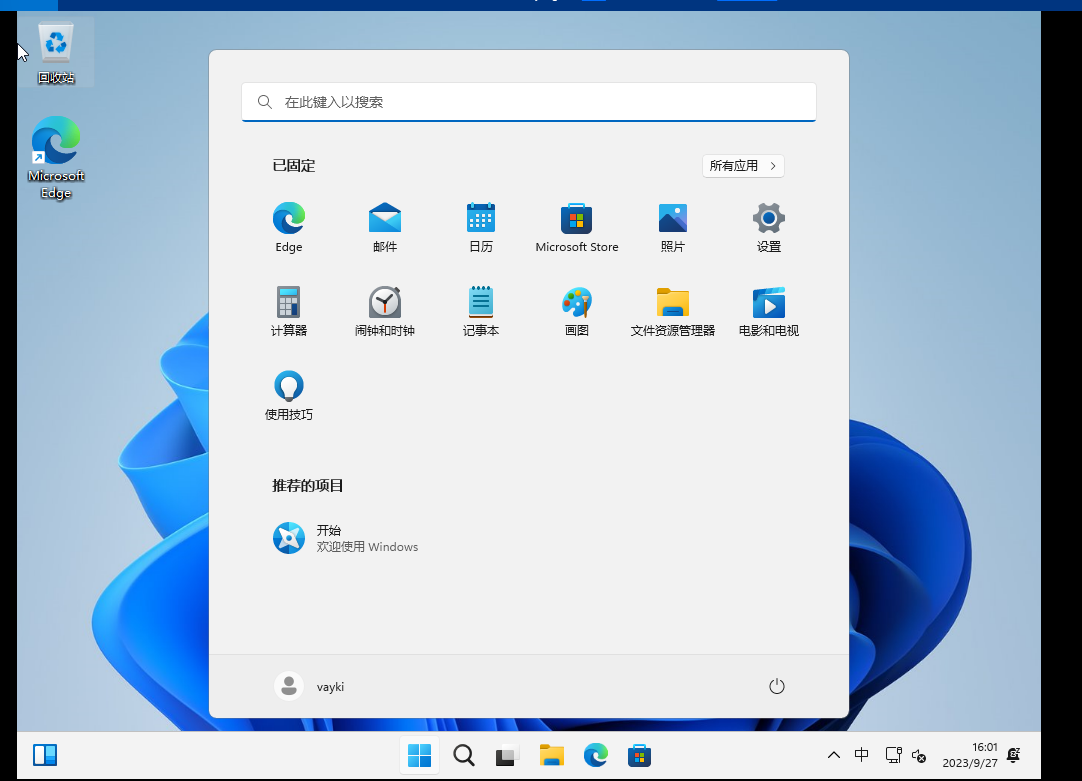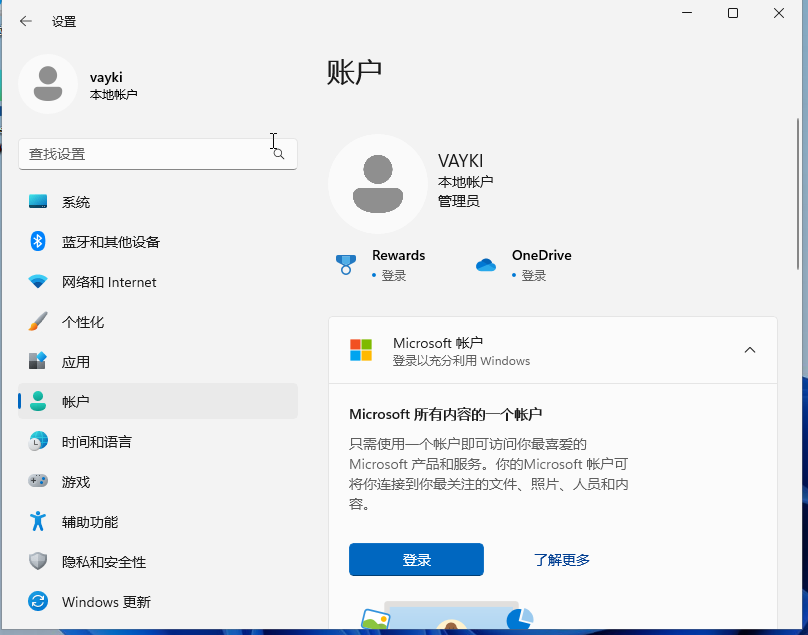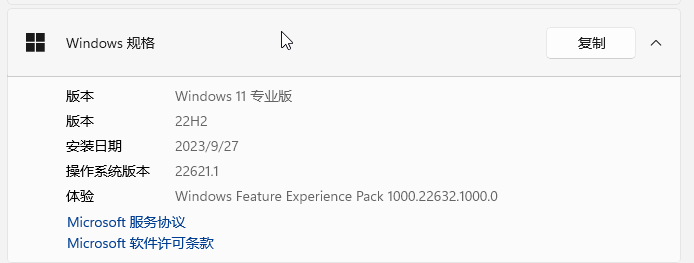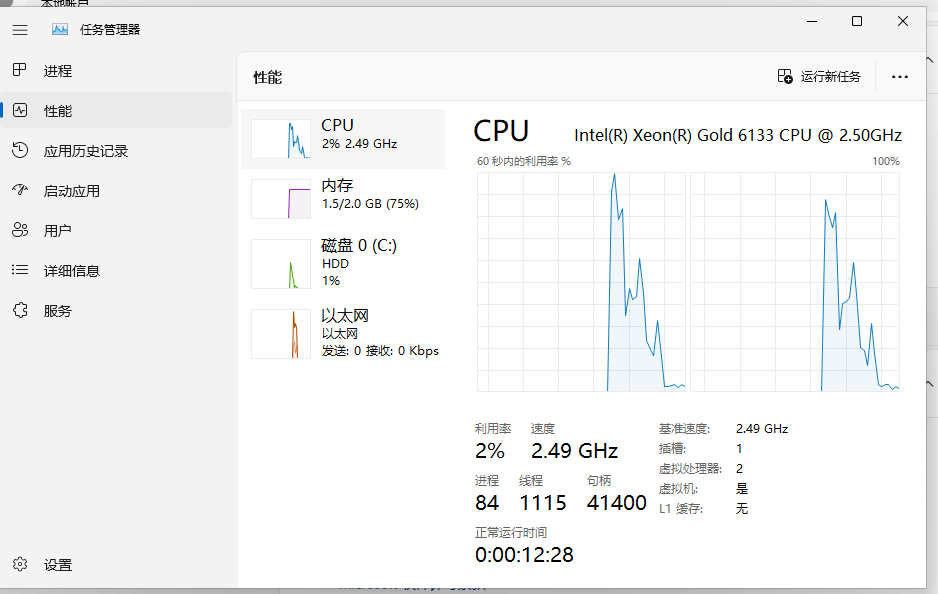腾讯云 国内云 安装 Windows 11 专业版
本文提供给希望使用 Windows 普通版本而不是 Windows Server 的读者
本文没有使用 dd 命令,不需要 DD 脚本,不需要更换 Debian 源
本文不适用于原来就无法安装 Windows Server 的腾讯云海外轻量服务器
思路:在 Windows Server 上使用 Insider Preview 镜像就地安装 Windows 11 Pro
安装 Windows Server
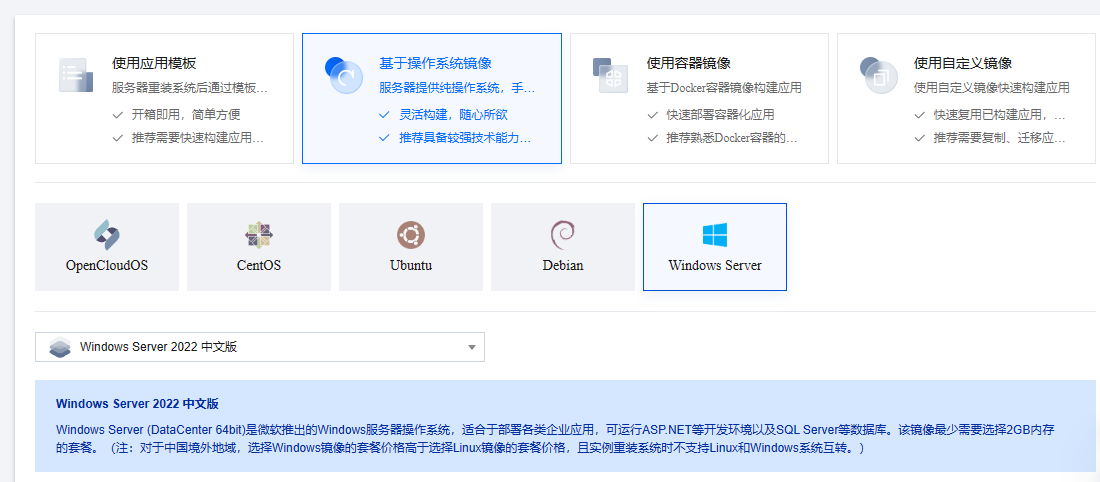
我这里选择 2022 版本
下载 Windows 11 预览版镜像
前往 https://www.microsoft.com/en-us/software-download/windowsinsiderpreviewiso
登录微软账号,选择一个合适的版本下载,下载链接有时效
我这里选择 Beta Channel
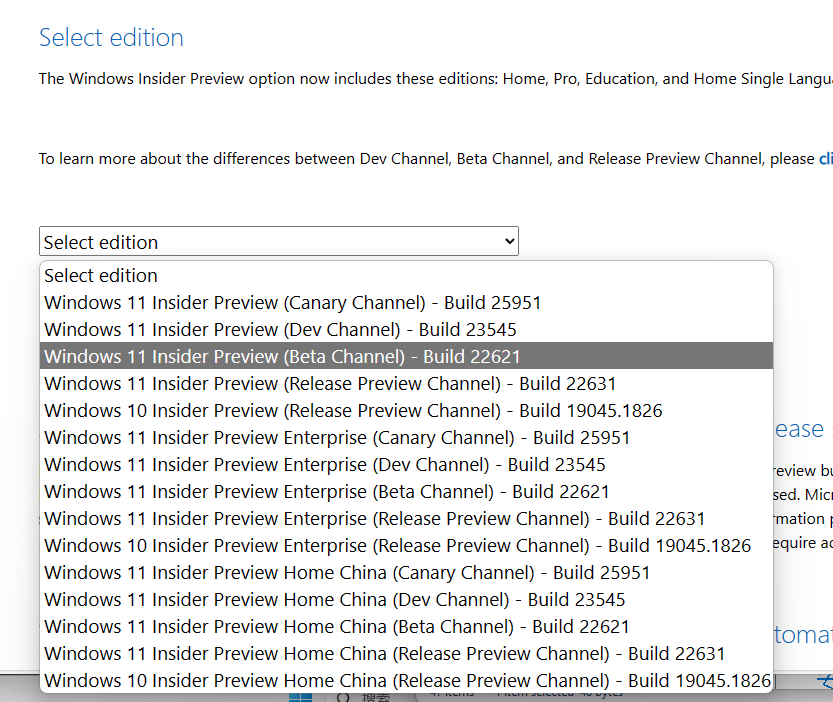
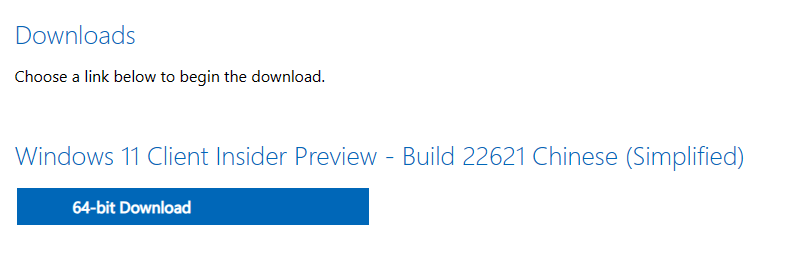
此处可能需要你的微软账户有预览体验资格,如果没有可尝试我存的 https://storage.opennet.top/directlink/local/os/Windows11_InsiderPreview_Client_x64_zh-cn_22621.iso (套CF,国内下载慢)
跳过 TPM 检测
双击打开下载的 ISO 文件,打开 setup
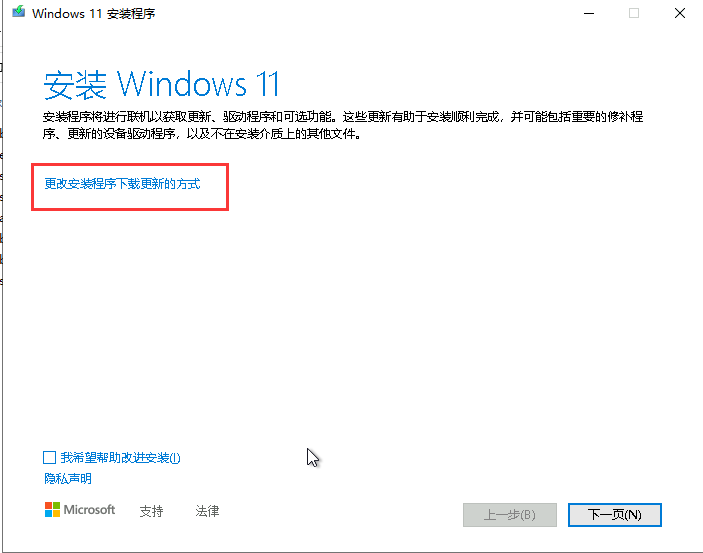
选择【更改安装程序下载更新的方式】,选择【不是现在】
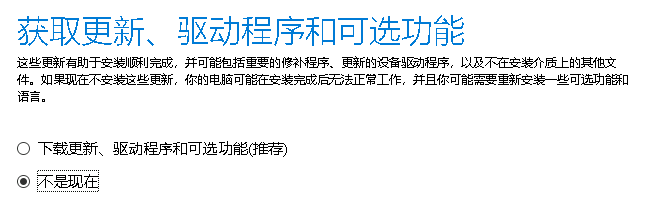
点击下一页,显示不满足要求;演示机是腾讯云轻量 2C2G,实际运行最好有 4G 内存
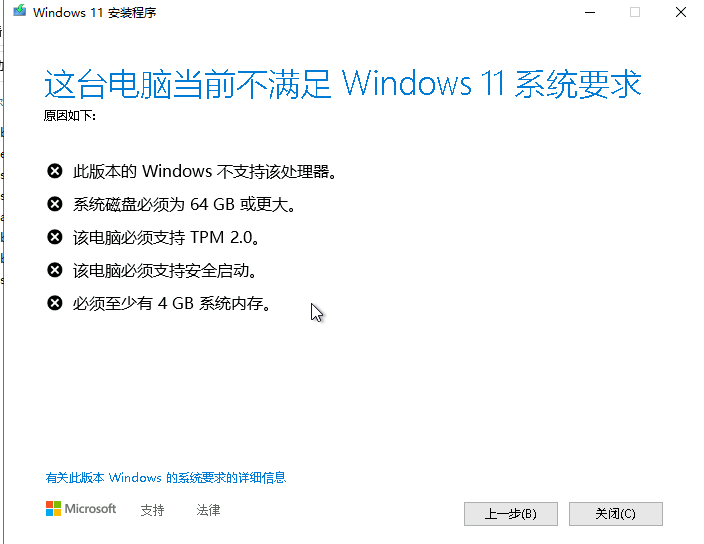
打开【显示隐藏的文件】

前往 C:\$WINDOWS.~BT\Sources\Panther,编辑Appraiser_Data的权限,全部拒绝
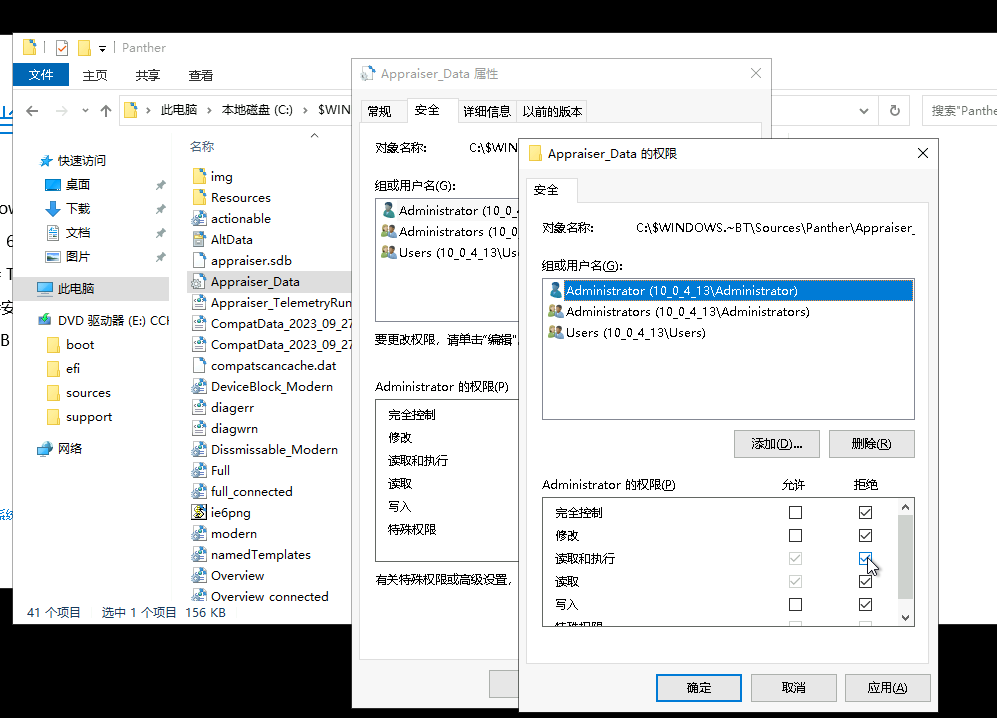
然后在安装程序返回上一步,再点下一页,此时如果展示产品密钥界面即成功跳过
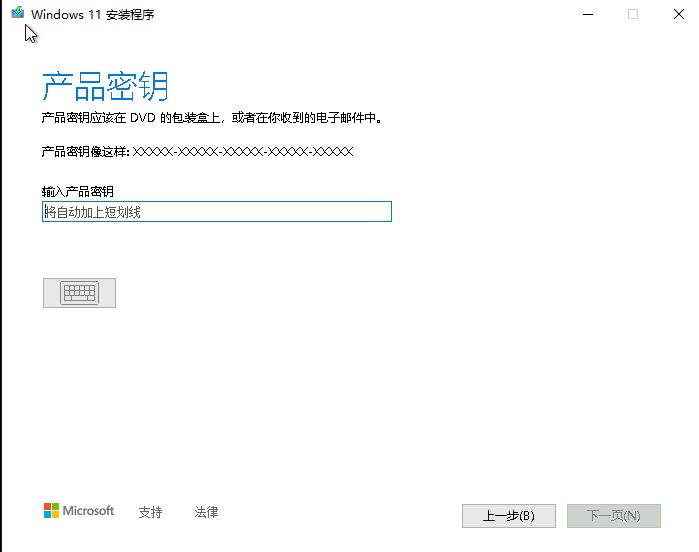
输入产品密钥
在 https://learn.microsoft.com/zh-cn/windows-server/get-started/kms-client-activation-keys 获取对应密钥
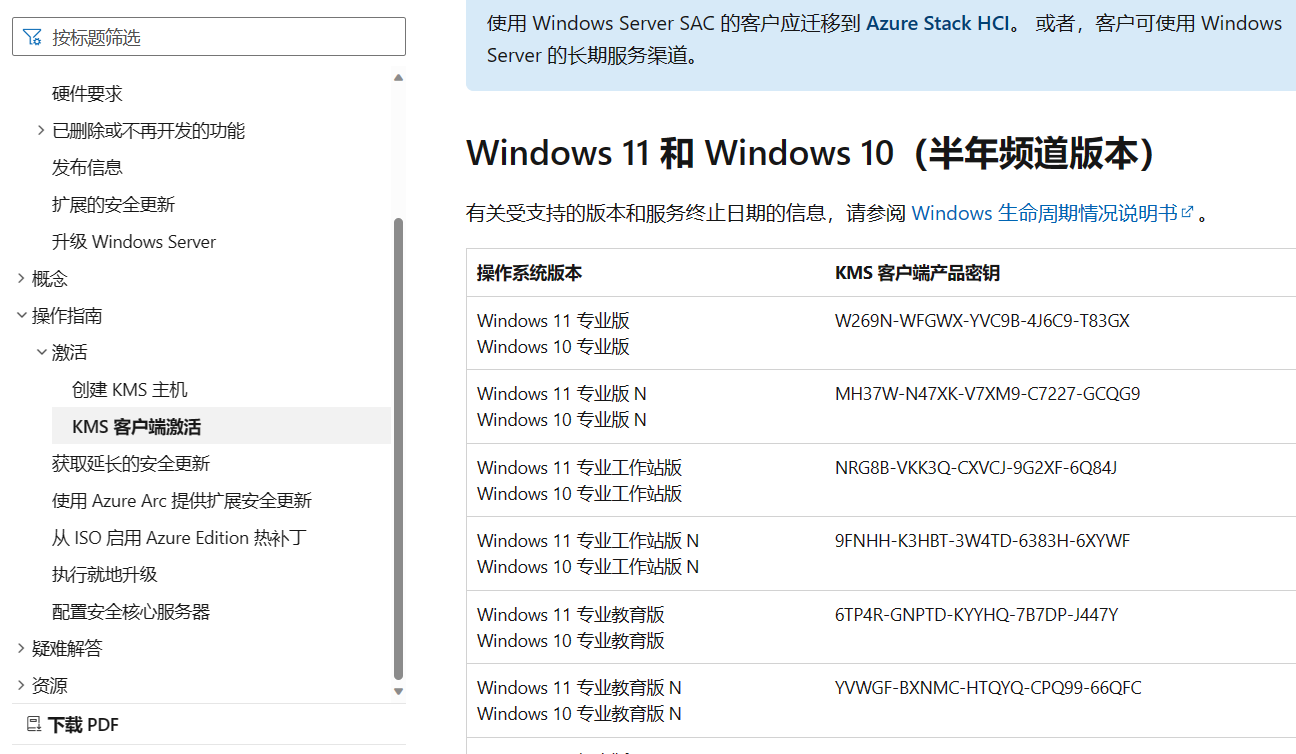
Win 11 Pro 的密钥为 W269N-WFGWX-YVC9B-4J6C9-T83GX
此时,如果是官网下载的家庭版镜像需要自行寻找密钥,如果是 Win 11 Insider Preview 的镜像输入Win 11 Pro 的密钥即可
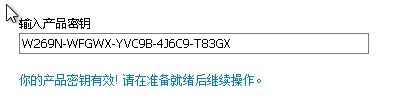
准备安装
要保留的内容一般选择无
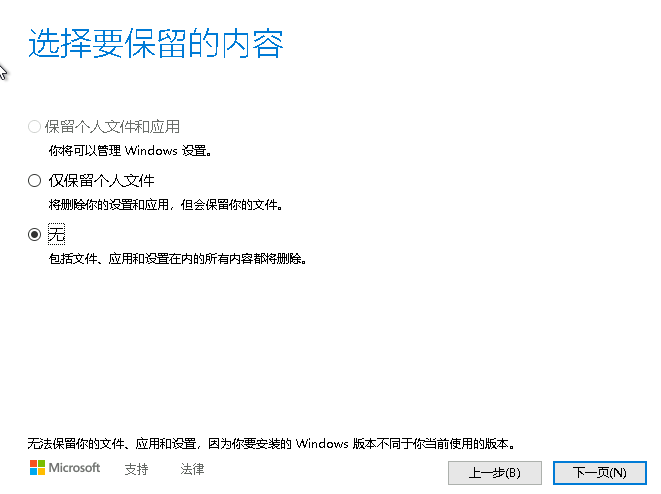
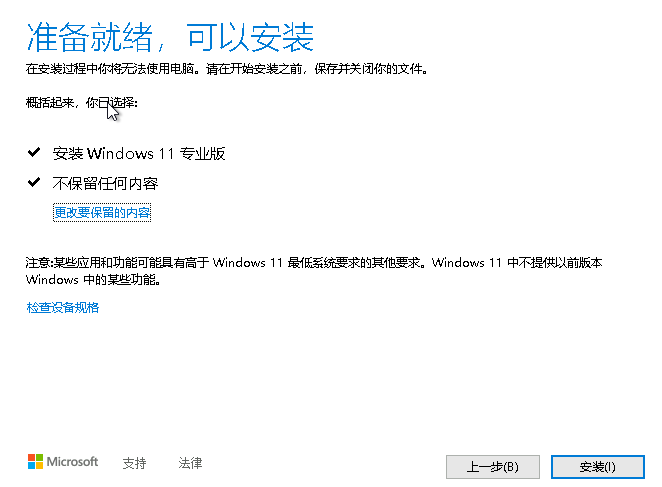
开始安装
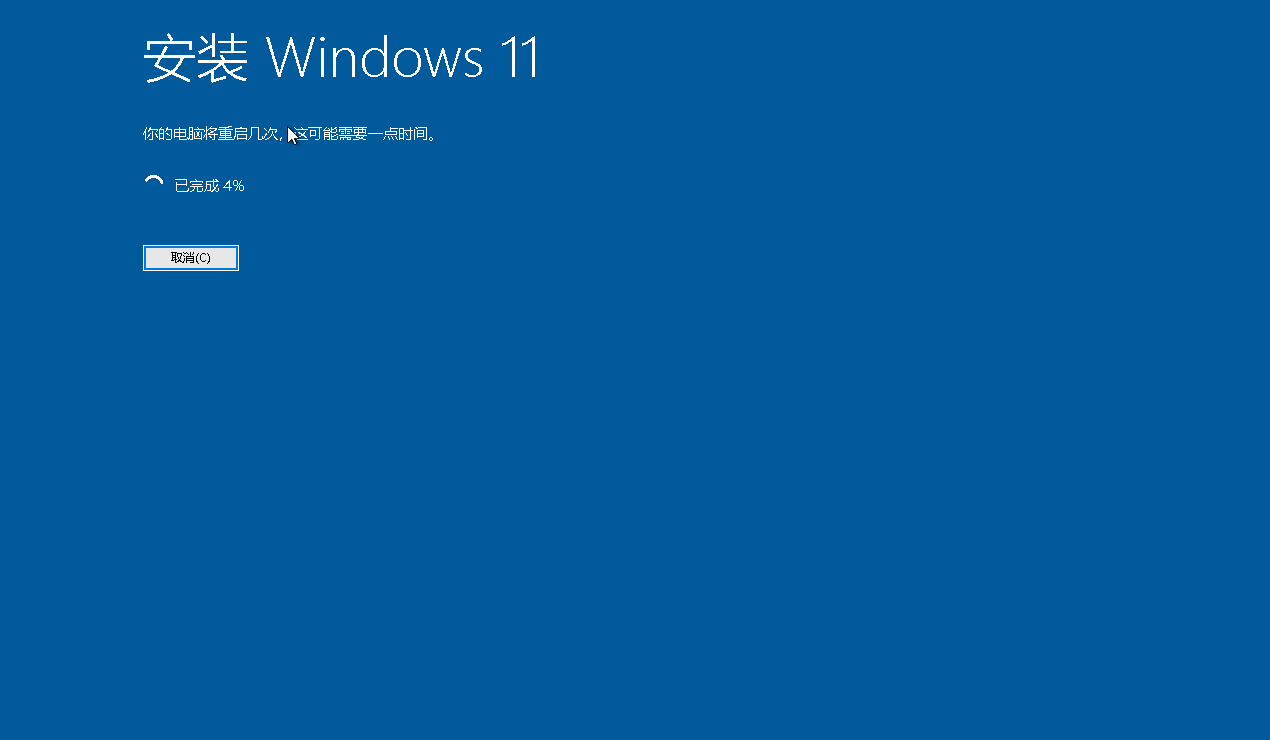
接下来安静等待即可,可以进腾讯云 VNC 查看进度
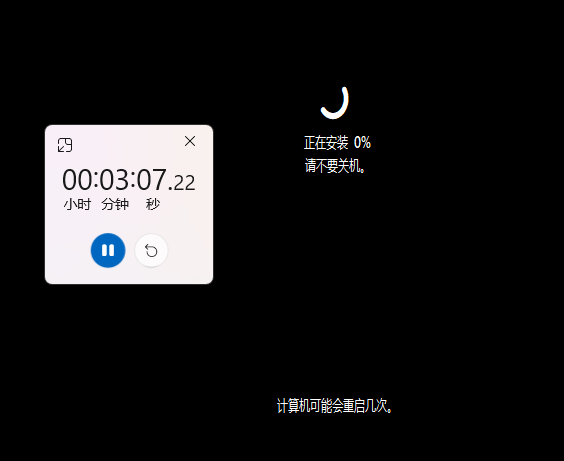
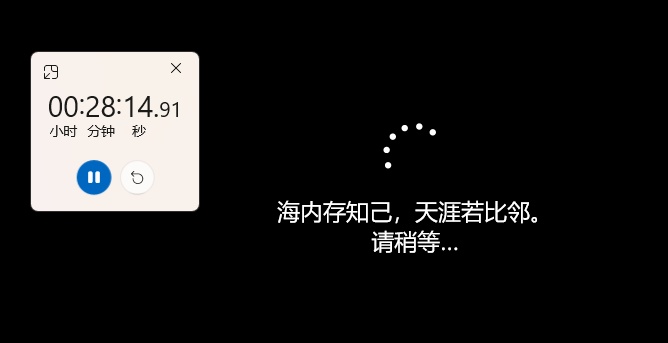
进入系统
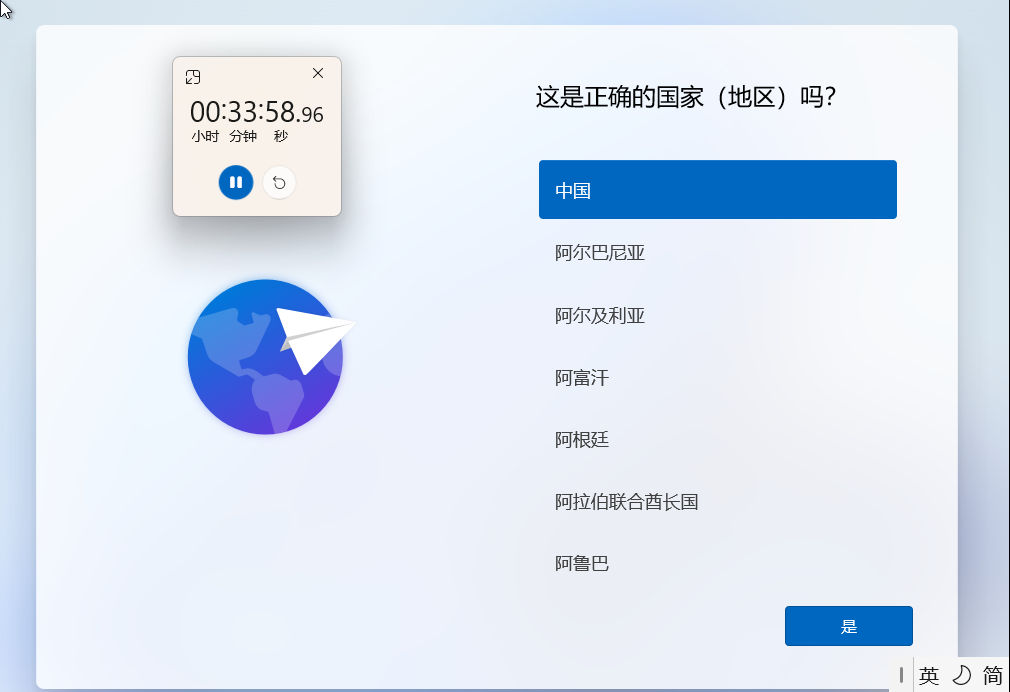
自动检查更新并重启
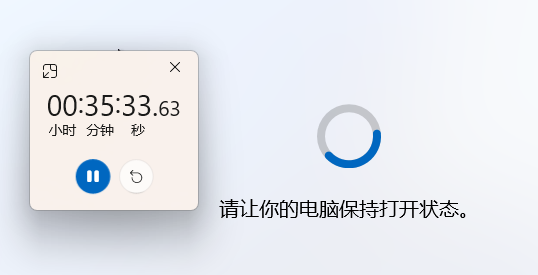
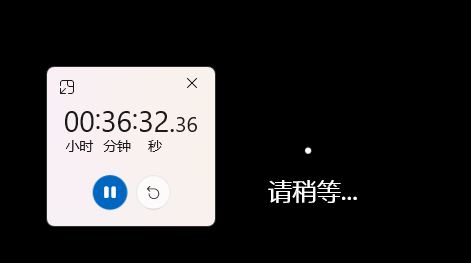
在登录微软账户时耐心等待,有可能因网络问题登录失败,多试几次,如果一直卡住可在腾讯云控制台关机再启动,或者不选择个人账号,选择企业,这样就是本地账户
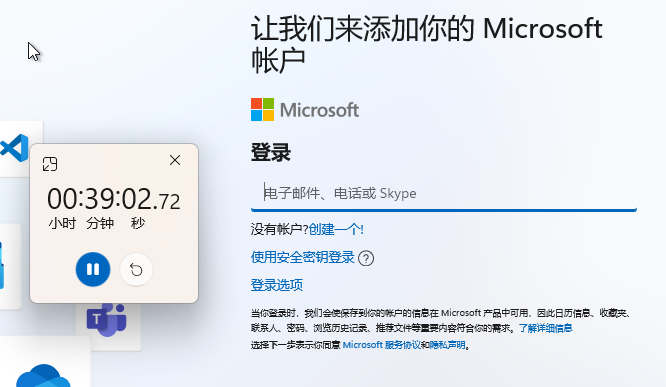
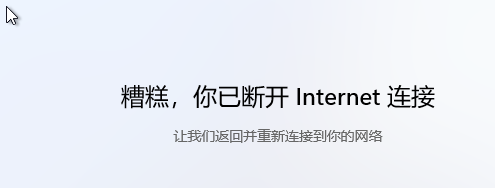
最后还会重启

进系统